Fehlerbehebung für Windows Media Player in Windows 11/10
Windows 11/10/8/7 verfügt über einige feine integrierte Diagnosetools , die Ihnen bei der Behebung von Windows Media Player - Problemen helfen, mit denen Sie möglicherweise konfrontiert sind. Sie können die folgenden drei integrierten Fehlerbehebungen verwenden, um (Troubleshooters)WMP - Probleme und Probleme in Windows zu beheben :
- Problembehandlung für Windows Media Player-Einstellungen(Media Player Settings Troubleshooter)
- Problembehandlung für die Windows Media Player-Bibliothek(Media Player Library Troubleshooter)
- Windows Media Player DVD-Fehlerbehebung(Media Player DVD Troubleshooter) .
1] Problembehandlung für Windows Media Player-Einstellungen(Windows Media Player Settings Troubleshooter)
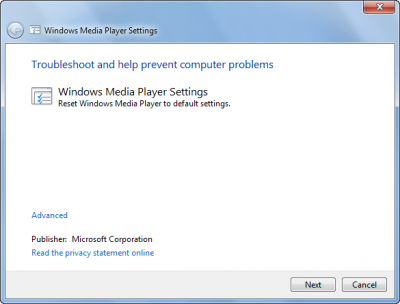
Gehen Sie wie folgt vor, um diese spezifischen Fehlerbehebungs- und Diagnosemodule zu öffnen:
Öffnen Sie das Feld Ausführen , geben Sie Folgendes ein und drücken Sie die (Run)Eingabetaste(Enter) , um den Fehlerbehebungsassistenten zu öffnen, der Ihnen hilft, WMP auf die Standardeinstellungen zurückzusetzen:
msdt.exe -id WindowsMediaPlayerConfigurationDiagnostic
Klicken Sie auf Weiter(Click Next) , um die Fehlerbehebung(Troubleshooter) auszuführen, und befolgen Sie die Anweisungen auf dem Bildschirm.
2] Problembehandlung für die Windows Media Player-Bibliothek(Windows Media Player Library Troubleshooter)
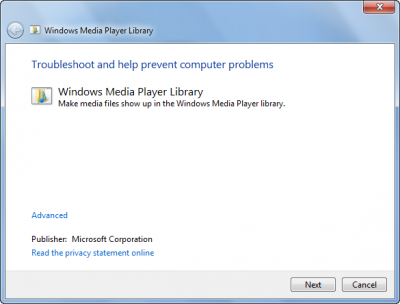
Öffnen Sie im WinX-Menü das Feld (WinX Menu)Ausführen(Run) , geben Sie Folgendes ein und drücken Sie die Eingabetaste(Enter) , um den Fehlerbehebungsassistenten zu öffnen, der dabei hilft, dass Mediendateien(Media) in der WMP - Bibliothek angezeigt werden:
msdt.exe -id WindowsMediaPlayerLibraryDiagnostic
Klicken Sie auf Weiter(Click Next) , um die Fehlerbehebung(Troubleshooter) auszuführen, und befolgen Sie die Anweisungen auf dem Bildschirm.
3] Windows Media Player DVD-Fehlerbehebung(Windows Media Player DVD Troubleshooter)
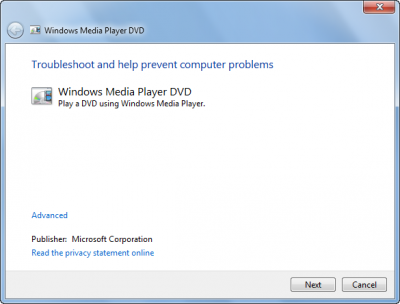
Öffnen Sie das Feld Ausführen , geben Sie Folgendes ein und drücken Sie die (Run)Eingabetaste(Enter) , um den Fehlerbehebungsassistenten zu öffnen, der Ihnen bei der Behebung von DVD - Wiedergabeproblemen hilft:
msdt.exe -id WindowsMediaPlayerDVDDiagnostic
Klicken Sie auf Weiter(Click Next) , um die Fehlerbehebung(Troubleshooter) auszuführen, und befolgen Sie die Anweisungen auf dem Bildschirm.
TIPP(TIP) : Wenn Ihr Betriebssystem sie nicht enthält, können Sie sie hier von Microsoft herunterladen : WMP-Einstellungen(WMP Settings) | WMP-Bibliothek(WMP Library) | WMP DVD-Probleme beheben(WMP Fix DVD issues) .
Hier finden Sie weitere Schritte zur Fehlerbehebung, falls sich Ihr Windows Media Player nicht öffnen lässt(Windows Media Player won’t open) .(More troubleshooting steps here if your Windows Media Player won’t open.)
Sie können auch unser Dienstprogramm Fix WMP sehen, das alle betroffenen DLLs neu registriert, die für das reibungslose Funktionieren von Windows Media Player erforderlich sind, und FixWin , das Korrekturen für einige spezifische WMP - Probleme enthält, wie Windows Media Player zeigt, dass ein Fehler in der internen Anwendung aufgetreten(An internal application error has occurred) ist.
Related posts
Media Transfer Protocol (MTP) funktioniert nicht unter Windows 11/10
So verhindern Sie, dass Benutzer Medien über Windows Media Player freigeben
WMP Tag Plus: Bibliotheks- und Tagging-Unterstützung in Windows Media Player
Deaktivieren Sie die Video- oder Songvorschau mit der Maus im Windows Media Player
So laden Sie Tracktitel herunter und fügen sie in Windows Media Player hinzu
Windows-Problembehandlung funktioniert nicht unter Windows 11/10
Kann mit der App „Ihr Telefon“ in Windows 11/10 keine Anrufe entgegennehmen oder tätigen
Festlegen oder Ändern des Standard-Mediaplayers in Windows 11/10
Windows Update blieb beim Herunterladen von Updates in Windows 11/10 hängen
Foto-App stürzt mit Dateisystemfehler in Windows 11/10 ab
Fehler „Fehlendes Betriebssystem nicht gefunden“ in Windows 11/10
Das Snipping-Tool ist unter Windows 11/10 gesperrt, friert ein oder stürzt ab
Der Windows-Audiodienst wird unter Windows 11/10 nicht ausgeführt
SFC funktioniert nicht, wird nicht ausgeführt oder konnte beschädigte Dateien in Windows 11/10 nicht reparieren
Fehler „Audiodienste reagieren nicht“ in Windows 11/10
Intelligenter Hintergrundübertragungsdienst funktioniert nicht unter Windows 11/10
Microsoft Office Click-to-Run Hohe CPU-Auslastung in Windows 11/10
So beheben Sie ein nicht identifiziertes Netzwerk in Windows 11/10
Häufige VPN-Fehlercodes und Lösungen für Windows 11/10
Beheben Sie Druckerprobleme mit der Druckerproblembehandlung in Windows 11/10
